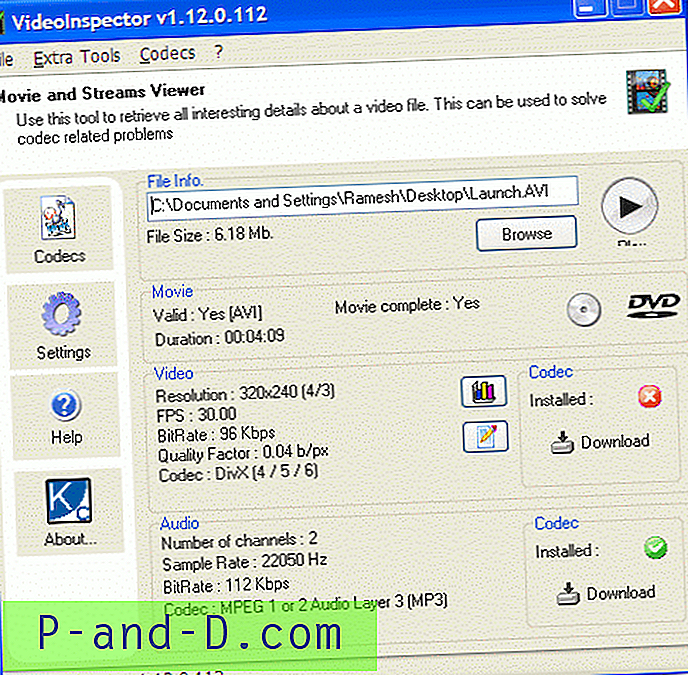يعد Mailbombing نشاطًا مسيئًا حيث يتم إرسال عدد كبير من رسائل البريد الإلكتروني إلى الضحية لإغراق صندوق البريد الخاص بهم. على الرغم من أن تفجير البريد الإلكتروني يمكن تحقيقه بسهولة عن طريق سكريبت الأطفال باستخدام برنامج قادر على إرسال مئات أو الآلاف من رسائل البريد الإلكتروني تلقائيًا في فاصل زمني سريع ، إلا أن معظم الناس لن يفعلوا ذلك على أجهزة الكمبيوتر الخاصة بهم لأنه يمكن للقبض عليهم بسهولة من قبل السلطات. وبالتالي هناك طرق أكثر تقدمًا لتفجير البريد الإلكتروني التي تنطوي على استخدام أجهزة كمبيوتر مخترقة من جميع أنحاء العالم كزومبي لإرسال رسائل بريد إلكتروني غير مرغوب فيها أو mailbomb والتي يصعب تتبعها.
الغرض من تفجير البريد الإلكتروني هو فقط التسبب في إزعاج لأنه يستغرق وقتًا طويلاً لتنزيل وحذف ملايين الرسائل غير المرغوب فيها يدويًا ، وربما حتى يتسبب في تعطل خادم البريد أو الكمبيوتر المتلقي إذا لم يكن الجهاز قويًا بما يكفي للتعامل مع الحمل. قد تكون محاولة تتبع كل مصدر عنوان بريد إلكتروني غير مرغوب فيه مضيعة للوقت ، لذا من الأفضل معرفة كيفية تنظيف صندوق البريد الخاص بك بدلاً من ذلك وهو أمر سهل للغاية بنقرات قليلة على زر الماوس.
حذف جميع رسائل البريد الإلكتروني من حساب البريد الإلكتروني POP3
استخدام الخدمة عبر الإنترنت إذا كان لديك حساب بريد إلكتروني POP3 يتطلب برنامج عميل مثل Microsoft Outlook لإرسال رسائل البريد الإلكتروني وتلقيها ، فمن الممكن أن تتم استضافة حساب بريدك الإلكتروني تحت خادم مشترك يأتي مع cPanel. ربما يمكنك الوصول إلى 3 أنواع مختلفة من بريد الويب وهي Horde و RoundCube و SquirrelMail. لا يملك SquirrelMail خيارًا لتفريغ مجلد بينما يكون الخيار الفارغ في RoundCube دائمًا رماديًا. تمكنت Horde فقط من إفراغ مجلد بنجاح. إذا لم يكن لديك حق الوصول إلى بريد الويب ، فيمكنك استخدام mail2web.com بدلاً من ذلك.
mail2web.com موجود منذ سنوات عديدة ، ويقدم خدمات مجانية للوصول إلى حساب بريد POP3 الإلكتروني الخاص بك من خلال بريد ويب عالمي. كل ما عليك فعله هو إدخال عنوان بريدك الإلكتروني الكامل وكلمة المرور في نموذج تسجيل الدخول وستتمكن من الوصول إلى رسائل البريد الإلكتروني الخاصة بك. يمكنك العثور على ارتباط تشعبي " حذف كافة رسائل البريد الإلكتروني في هذا المجلد " أسفل الصفحة بجوار زر "حذف رسائل البريد الإلكتروني المحددة". بالضغط على هذا الرابط ، سيقوم mail2web.com بحذف جميع رسائل البريد الإلكتروني الموجودة في هذا المجلد.

قم بزيارة mail2web.com
استخدام البرمجيات
1. المبيد MailBOX
MailBOX Exterminator هو برنامج مجاني قديم جدًا ، تم إصداره في عام 2002 ولكن من المدهش أنه لا يزال يعمل في Windows 8.1 (يتطلب MSWINSCK.OCX) ويعمل بشكل مثالي في حذف جميع رسائل البريد الإلكتروني المخزنة على خادم ISP تلقائيًا. ما عليك سوى ملء التفاصيل في البرنامج مثل عنوان خادم POP3 واسم المستخدم الذي عادة ما يكون عنوان بريدك الإلكتروني الكامل وكلمة المرور. سيحاول MailBOX Exterminator على الفور الاتصال بعنوان خادم POP3 المزود بمعلومات تسجيل الدخول وحذف جميع رسائل البريد الإلكتروني عند النقر فوق الزر " Zap MailBox ".
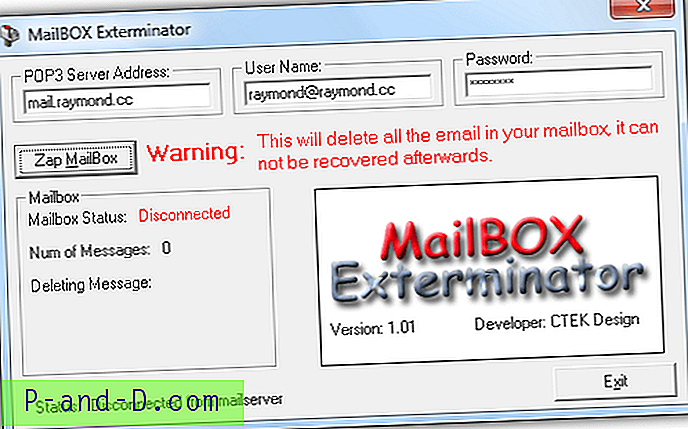
لا يعمل مثبت الإعداد على نظامي التشغيل Windows 7 و 8.1 حيث استمر في التعطل ، ولكن يمكنك تنزيل البرنامج القابل للتنفيذ الذي استخرجناه مباشرة من ملف .CAB. يتطلب MailBOX Exterminator مكون MSWINSCK.OCX مسجل للتشغيل ، لذا ستحتاج إلى تشغيل Registrator.exe أولاً والنقر فوق الزر تسجيل. إذا أظهرت النتيجة نجاحًا ، فيمكنك الآن تشغيل برنامج "MailBox Exterminator.exe".
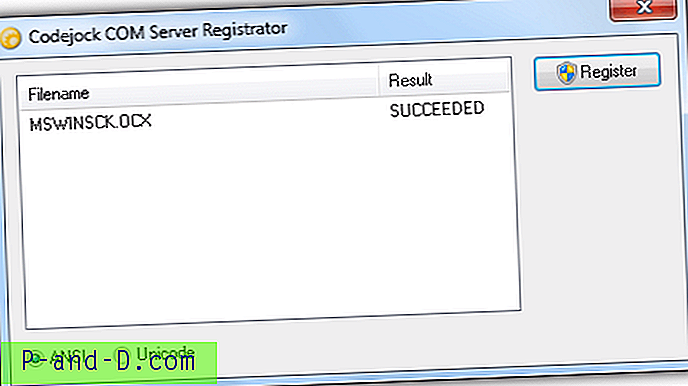
قم بتنزيل MailBOX Exterminator
2. POPDele
إذا لم تتمكن من تشغيل MailBOX Exterminator ، فيمكنك تجربة POPDele بدلاً من ذلك. POPDele هو تطبيق صغير محمول بحجم 64 كيلوبايت فقط يمكنه حذف رسائل البريد الإلكتروني في خادم POP3 بكبسة زر. مطلوب نفس المعلومات بواسطة POPDele وهو خادم البريد الإلكتروني POP3 وعنوان البريد الإلكتروني وكلمة المرور.
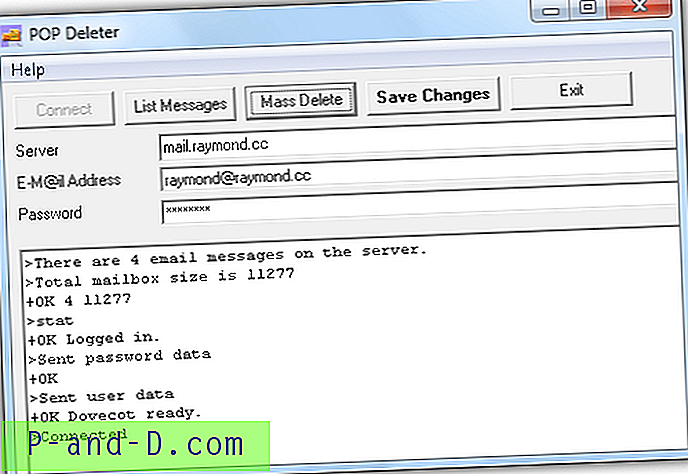
ميزة في استخدام POPDele هي أن تقوم بإدراج الرسائل في صندوق الوارد الخاص بك وكذلك تحديد عدد الرسائل التي ترغب في حذفها بدلاً من حذف كل شيء بشكل أعمى. يتم وضع علامة على رسائل البريد الإلكتروني القديمة بأرقام أصغر ، على سبيل المثال ، يتم وضع علامة على البريد الإلكتروني الأول والأقدم في بريدك الوارد كرقم 1 ويزداد الرقم لكل بريد إلكتروني أحدث.
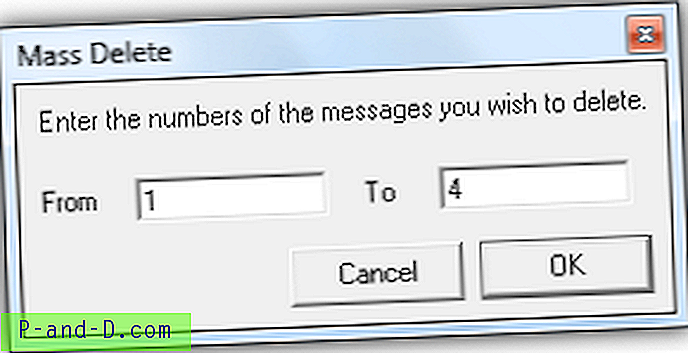
تنزيل POPDele
حذف جميع رسائل البريد الإلكتروني من بريد الويب
لـ Gmail
يعد حذف جميع رسائل البريد الإلكتروني من مجلد البريد الوارد في Gmail أمرًا سهلاً للغاية. كل ما عليك فعله هو النقر فوق مربع الاختيار الموجود أعلى اليسار.
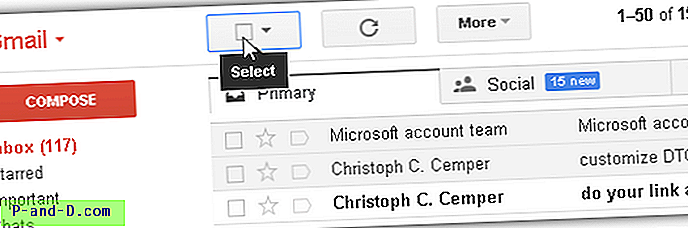
لاحظ أن هذا سيحدد فقط جميع رسائل البريد الإلكتروني في الصفحة الأولى ، ولكن ليس في الصفحات الأخرى. لتحديد جميع رسائل البريد الإلكتروني بما في ذلك على الصفحات الأخرى في Inbox ، انقر فوق " تحديد كافة المحادثات xxxx في الأساسي ". ستظهر هذه الرسالة فقط إذا حددت الكل من مجلد ، ولكن ليس للقراءة أو غير المقروءة أو المميزة بنجمة أو بدون نجمة. أخيرًا ، انقر فوق رمز سلة المهملات لحذف المحادثة المحددة.
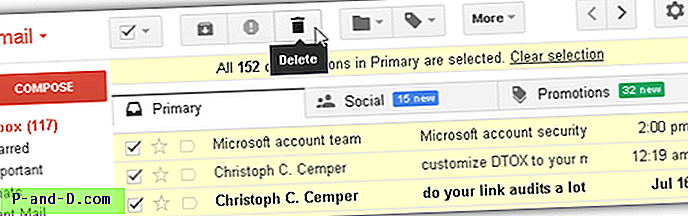
سيُطلب منك بعد ذلك تأكيد الإجراء المجمع والنقر على الزر "موافق" سيؤدي إلى نقل جميع رسائل البريد الإلكتروني المحددة إلى سلة المهملات.
إذا كنت تستخدم عادةً Gmail المستند إلى الويب لإرسال البريد الإلكتروني واستلامه ، فمن المحتمل أن يكون لديك بعض رسائل البريد الإلكتروني التي تم وضع علامة عليها كمقروءة والتي ترغب في الاحتفاظ بها وعدم وضعها في سلة المهملات مع رسائل البريد العشوائي. يمكنك إدخال عامل التصفية أدناه في المربع الموجود في أعلى الصفحة لعرض الرسائل غير المقروءة فقط في صندوق الوارد الخاص بك ، ثم تحديد الكل وحذفها.
in: inbox هو: غير مقروءة
لموقع Outlook.com
بالنسبة إلى Outlook.com ، من الممكن حذف جميع رسائل البريد الإلكتروني الموجودة في المجلد بمجرد النقر بزر الماوس الأيمن على المجلد وتحديد " Empty folder ".
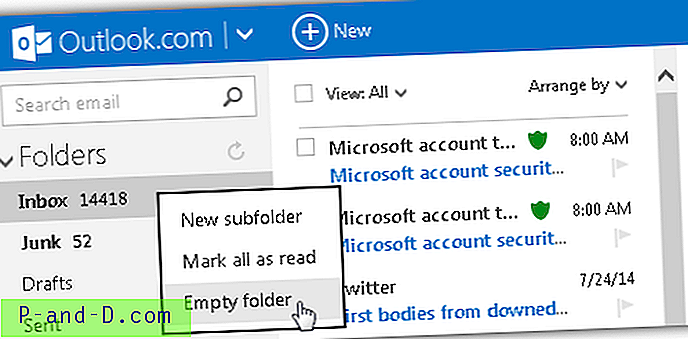
ومع ذلك ، إذا كانت لديك رسائل بريد إلكتروني شرعية في البريد الوارد ترغب في الاحتفاظ بها ، فستحتاج إلى نقلها يدويًا إلى مجلد آخر قبل تفريغها. على عكس نظام التصفية في Gmail المرن للغاية ، لا يمكن حاليًا نقل رسائل البريد الإلكتروني المقروءة / غير المقروءة باستخدام قواعد Outlook.com.